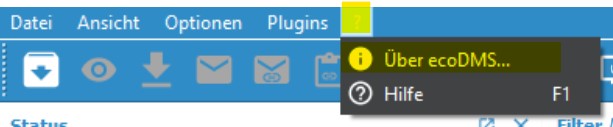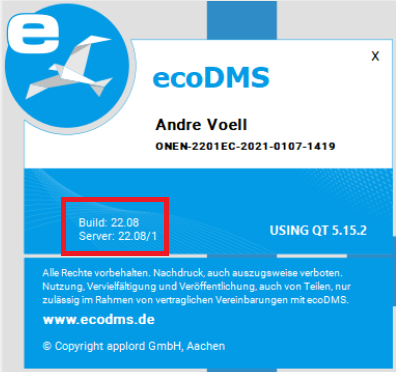Upgrade-Anleitung für ecoDMS unter Windows
Wichtige Hinweise:
Legen Sie vor einem Upgrade unbedingt ein vollständiges und sauberes Backup von ecoDMS an!
Speichern Sie diese Backupdatei nicht im ecoDMS Serververzeichnis!
Allgemeine Hinweise zum Upgrade:
- Verbindungen: Beenden Sie alle aktiven ecoDMS-Verbindungen und Clients, schließen Sie alle Connection Manager und stellen Sie sicher, dass kein Benutzer mit dem Server verbunden ist.
- Inbox: Bitte achten Sie darauf, dass sich vor einem Upgrade keine Dateien mehr in der Inbox befinden. Die Inbox und das Verzeichnis für eingescannte Dokumente (Scaninput) müssen leer sein.
- Systemvoraussetzungen: Beachten Sie vor dem Upgrade immer die neuen Systemvoraussetzungen. Stellen Sie sicher, dass Ihre Systemumgebung den ecoDMS-Anforderungen entspricht. Im Kapitel "Systemvoraussetzungen" finden Sie den Link zum Aufruf der technischen Details.
- Software-Versionen: Bei einem Upgrade müssen stets alle ecoDMS-Komponenten auf den neuesten Versionsstand gebracht werden (also immer Client, Server, Plugins... auf die gleiche ecoDMS Version bringen).
- Installation: Das Upgrade auf die neueste ecoDMS Version kann direkt erfolgen. Wenn Sie also ecoDMS Version 16.09 oder 18.09 einsetzen, können Sie unter Einhaltung der Upgrade-Hinweise und der neuen Systemvoraussetzungen auf direktem Wege zur aktuellsten Version wechseln.
- Antivirus-Software: Deaktivieren Sie Ihre Antivirus-Software für den Zeitraum der ecoDMS Server Installation. Fügen Sie anschließend das bei der Installation gewählte Datenverzeichnis in der Antivirus-Software zu den Ausnahmen hinzu.
- Synchronisierungs- und Cloud-Dienste: Achten Sie bei der Verwendung von Synchronisierung- und CloudDiensten unbedingt darauf, dass die ecoDMS-Verzeichnisse beim Upgrade ausgenommen werden. Es kann sonst zu Fehlern in den Datenverzeichnissen / Containern kommen.
- Archive: Sofern Sie ecoDMS in einer früheren Version installiert und dabei mehrere Archive in den Einstellungen angelegt haben, sind diese beim Upgrade weiterhin vorhanden. Angezeigt werden die Archive in ecoDMS in der Fußzeile des Clients. Bei ganz neuen Installationen von ecoDMS werden alle Dokumente übersichtlich in einem Archiv aufbewahrt. Auf das Anlegen mehrerer Archive wird verzichtet.
- Migration / Volltextindizierung: Bitte beachten Sie, dass bestehende Daten nach dem Upgrade im Hintergrund migriert und volltextindiziert werden.
- Die Dauer für diesen Vorgang ist abhängig vom Datenvolumen.
- Bis zur Fertigstellung der Migration kann der Server eine hohe Auslastung aufweisen.
- Lassen Sie den Computer bis zur Fertigstellung der Migration laufen.
- Im Einstellungsdialog können Sie im Bereich "Einstellungen - Datei Indizierung" den Fortschritt beobachten.
- Die Upgradeanleitungen gehen davon aus, dass ein Upgrade auf die aktuelle ecoDMS Version (burns) durchgeführt wird.
- Die aktuelle Version zu ecoDMS (burns) können Sie hier laden.
- Stellen Sie sicher, dass das aktuelle Update der derzeit installierten Version installiert ist. (z.B. ecoDMS 12.05-6, 14.08-12/1, 16.09-3/1, 18.09-4/2, 21.02, 21.12, 22.08-1,23.01)
Welche ecoDMS Version ist aktuell installiert?- Klicken Sie im ecoDMS Client in der Menüleiste auf das Fragenzeichen,
- dann auf Über ecoDMS:
Im Beispiel sehen Sie die installierte Version ecoDMS 22.08-1, die Installation ist somit aktuell.
- Klicken Sie im ecoDMS Client in der Menüleiste auf das Fragenzeichen,
- Es müssen stets alle Komponenten von ecoDMS auf den neuesten Stand gebracht werden: ecoDMS Server, ecoDMS Client, ecoDMS Printer, Plugins
- Bei einem Upgrade auf ecoDMS (burns) wird postgreSQL aktualisiert.
- Deaktivieren Sie vor dem Upgrade Ihre Antiviren-Software und fügen Sie anschließend das ecoDMS Datenverzeichnis als Ausnahme hinzu.
- Wurde die Datenbank für ecoDMS manuell installiert, ist ein direktes Upgrade nicht möglich.
- Bitte beachten Sie die Systemvoraussetzungen zu ecoDMS.
- Hinweise zur Datensicherung (One Click Backup) finden Sie im ecoDMS Funktionshandbuch.
- Für weitere Fragen und Unterstützung können Sie sich gerne an den ecoDMS Support wenden.
Bitte wählen Sie die Upgrade-Anleitung zu Ihrer Version:
ecoDMS 23.01 → ecoDMS 23.02 (burns)
Upgrade ecoDMS Printer 18.09 → ecoDMS Printer (burns)
Beim Upgrade von ecoDMS 18.09 auf ecoDMS (burns) ist beim ecoDMS Printer auf Folgendes zu achten:
- der ecoDMS Printer der Version 18.09 muss zuvor deinstalliert werden, ein direktes "drüber installieren" ist nicht möglich
- Nach der Deinstallation ist in der Systemsteuerung unter Geräte und Drucker zu prüfen, dass der Eintrag ecoDMS nicht mehr existiert.
Sollte der Eintrag ecoDMS noch vorhanden sein, so ist dieser mit Gerät entfernen im Kontextmenü zu entfernen. - Anschließend kann der ecoDMS Printer (burns) installiert werden.